
场景还原:
一家企业在上海至北京之间部署了全新的1gbps专线,网络延迟仅20ms。理论上,传输一个大文件仅需10秒,但实际耗时却超过1分钟。it部门不断接到用户反馈:windows文件共享速度从预期的300-400mbps骤降至不足100mbps。
问题出在哪里?是带宽不够?还是Windows在高速网络下的“性能陷阱”作祟?
即便物理链路达标(1G带宽 + 20ms延迟),传输速率仍大幅下滑,根源往往藏于操作系统层面:
Windows默认的TCP接收窗口大小难以匹配长距高带宽链路的吞吐需求。在iperf测试中,单线程传输常被限制在100Mbps以下。虽然手动调大缓冲区可带来一定改善,但受限于系统版本与网卡驱动,优化空间有限。
杀毒软件的实时扫描机制会深度介入文件传输过程,导致数据包被频繁拆解重组。实测显示,关闭实时防护后,传输速率可提升30%至50%。

传统机械硬盘的I/O性能成为瓶颈(
关键实测数据对比:
✅ 配备NVMe SSD与13代i5处理器的企业级万兆CPE,在相同20ms延迟下可跑满1G带宽;
✅ 使用传统机械硬盘的普通PC,传输速率下降高达70%;
✅ 开启杀毒软件扫描时,延迟波动超过300%;
# 对核心链路进行TCP/UDP双向压力测试
iperf3 -c 目标IP -t 30 -P 4 # 多线程测试,避免单流瓶颈
iperf3 -u -c 目标IP -b 1000M # UDP测试,逼近物理带宽极限
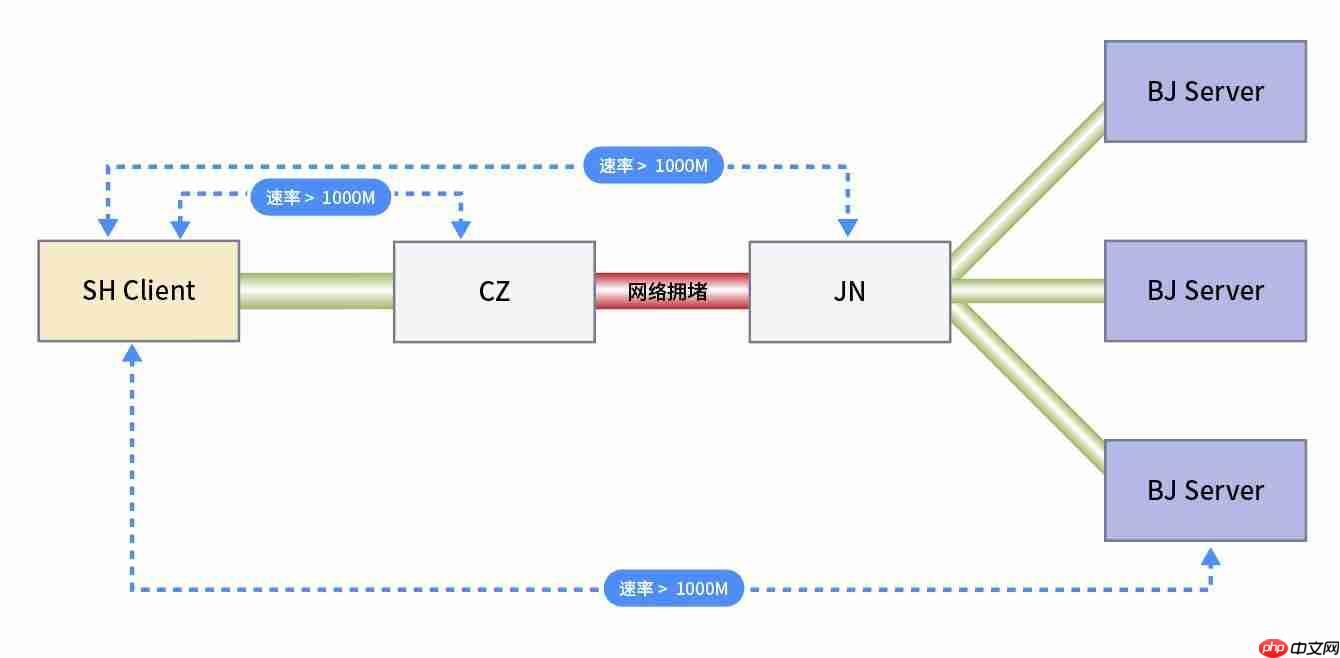
还原用户终端配置:包括相同硬件型号、操作系统版本、传输路径(尤其注意2018年前的老设备)。
绘制详细网络拓扑图:明确标注防火墙、上网行为管理等中间设备——这些往往是速率衰减的“隐形关卡”。
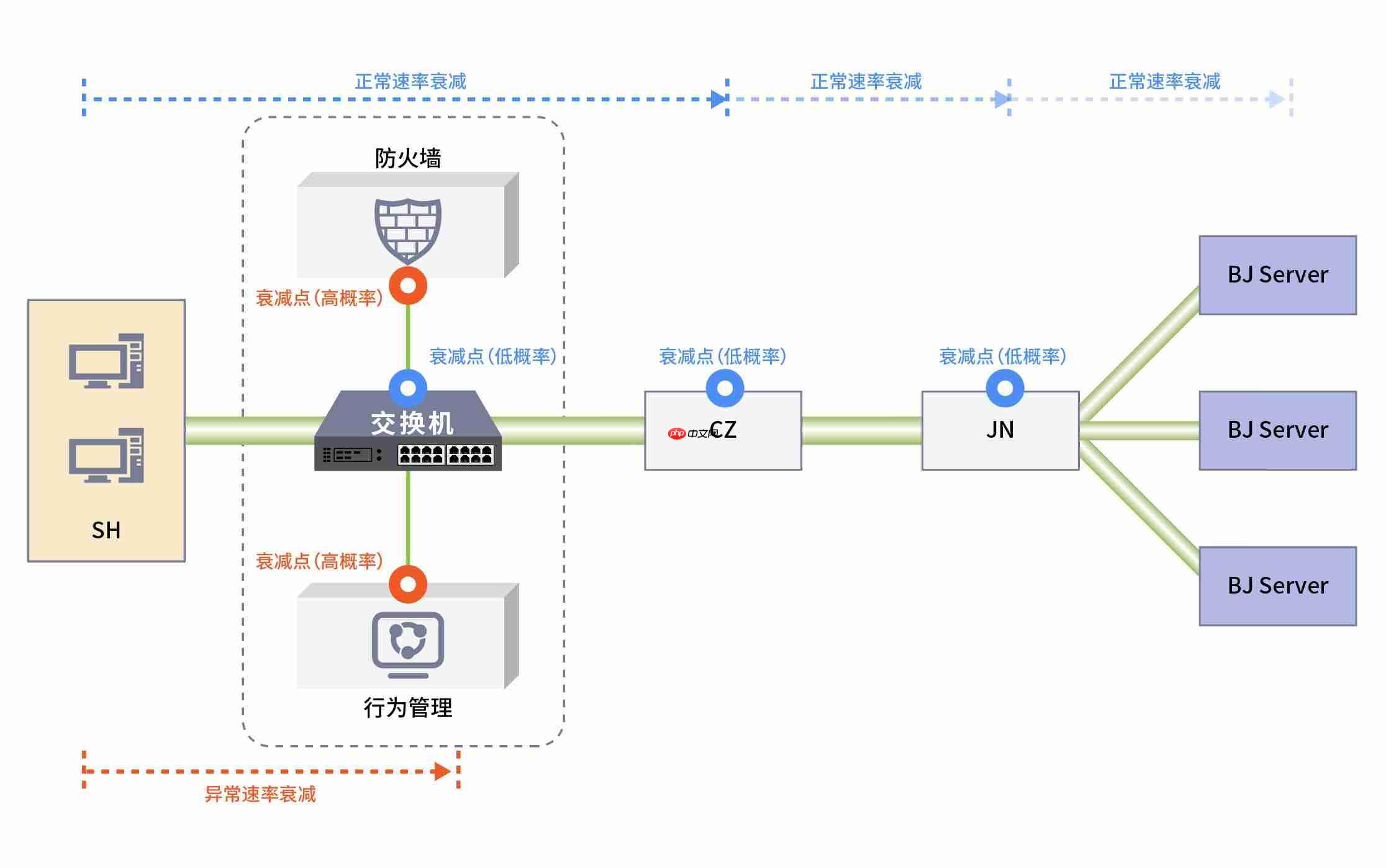
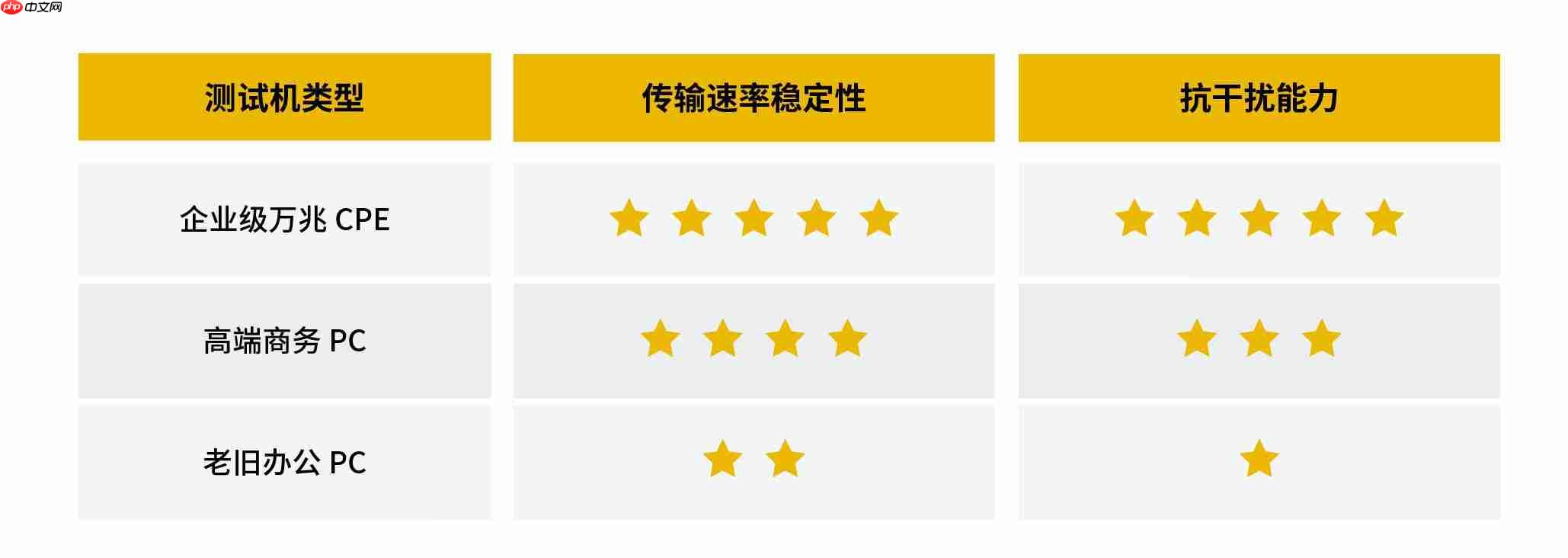
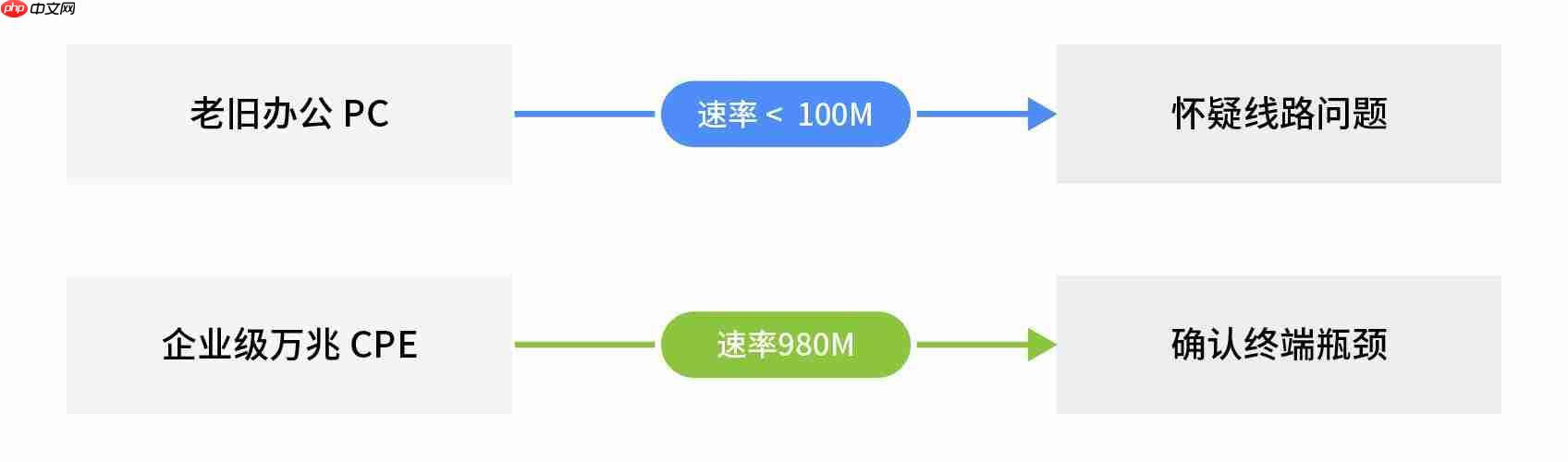
“我们曾与客户现场协同排查,通过白板绘制网络架构,仅用2小时就定位到防火墙MSS值设置错误——相比邮件来回沟通,效率提升超过20倍。”
为核心传输节点部署企业级万兆CPE设备(推荐配置:NVMe SSD + 多千兆或万兆网卡),彻底消除终端性能瓶颈。
# 谨慎启用Windows高级TCP调优功能(需充分测试兼容性)
netsh int tcp set global autotuninglevel=experimental
在文件服务器上为关键目录设置杀毒软件扫描豁免,或启用延迟扫描机制,避免实时拦截影响传输效率。
“当技术方案遭遇信任危机时,面对面沟通远胜百封邮件。例如在某省级政务云项目中,我们携带企业级万兆CPE现场演示,配合白板推演,使故障排查周期缩短65%。”
实测成果展示:
✅ 老旧办公PC:92 Mbps
✅ 企业级万兆CPE:962 Mbps
—— 用真实数据打破质疑,建立技术信任
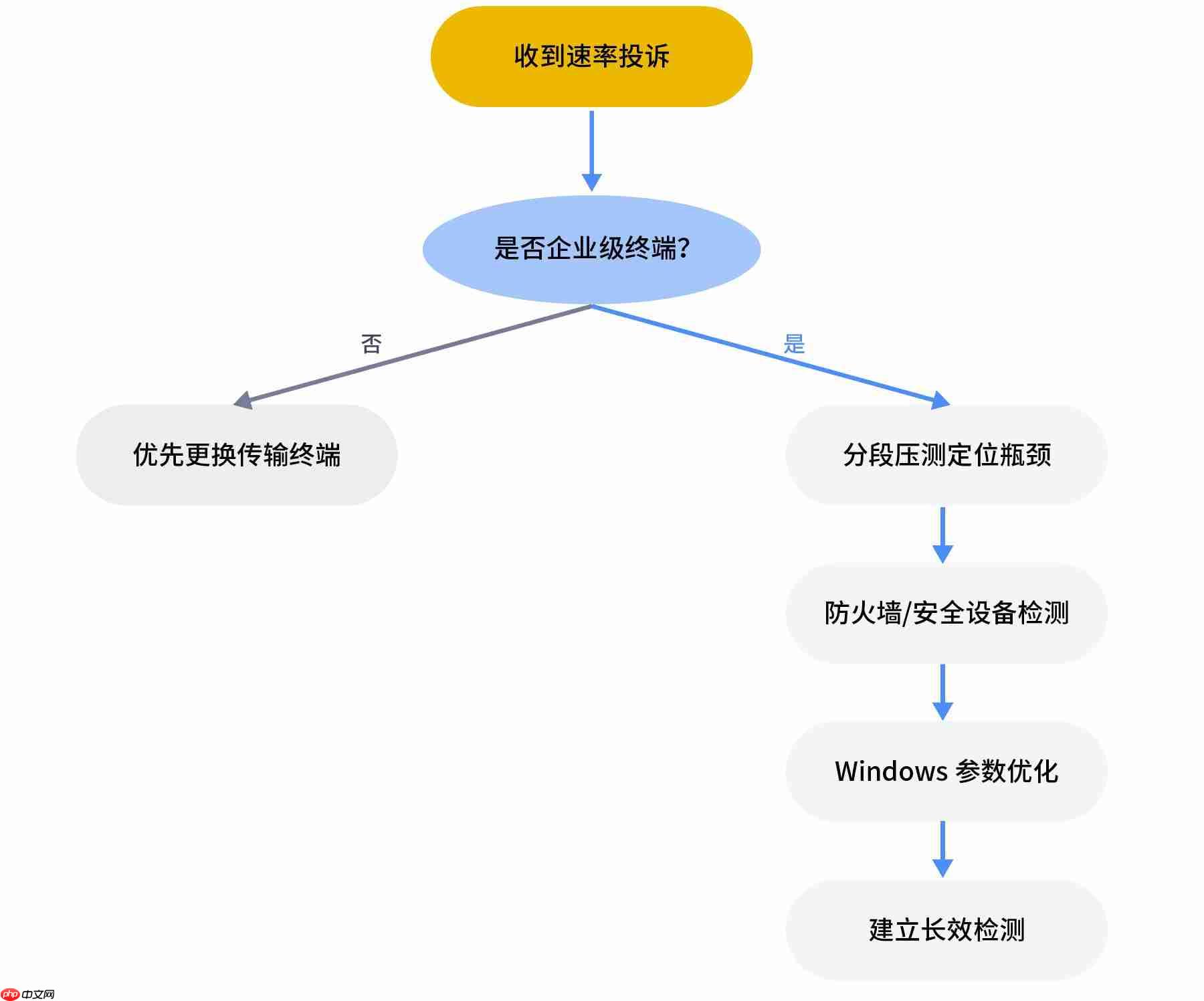
上述方案已在金融、制造等多个行业落地验证,平均提升数据传输效率达3.2倍。
当您的“千兆专线”出现异常拥堵时,请牢记:带宽是采购得来的,而速度是精心调校出来的。
(数据来源:犀思云项目实验室实测数据库)
以上就是Windows为何在高速网络环境频繁“失速”?的详细内容,更多请关注php中文网其它相关文章!

每个人都需要一台速度更快、更稳定的 PC。随着时间的推移,垃圾文件、旧注册表数据和不必要的后台进程会占用资源并降低性能。幸运的是,许多工具可以让 Windows 保持平稳运行。




Copyright 2014-2025 https://www.php.cn/ All Rights Reserved | php.cn | 湘ICP备2023035733号